టెక్స్ట్ఎడిట్తో స్వయంచాలకంగా తెరవడం నుండి పత్రాలను ఎలా ఆపాలి (09.16.25)
టెక్స్ట్ఎడిట్ అనేది మాకోస్ కోసం తేలికైన మరియు సరళమైన వర్డ్ ప్రాసెసర్. ఇది OS X యొక్క మునుపటి సంస్కరణలకు పాత టెక్స్ట్ ఎడిటర్ అయిన సింపుల్టెక్స్ట్ను భర్తీ చేస్తుంది. Mac OS X మాకోస్కు పరిణామం చెందింది కాబట్టి టెక్స్ట్ ఎడిట్ కూడా చేసింది.
కాలక్రమేణా అనేక లక్షణాలు మరియు మెరుగుదలలు జోడించబడ్డాయి. వర్డ్ ఫైళ్ళను చదవడానికి మరియు వ్రాయడానికి సామర్ధ్యం Mac OSX పాంథర్లో ప్రవేశపెట్టబడింది, ఆఫీస్ ఓపెన్ XML మద్దతు OS X చిరుత 10.5 లో జోడించబడింది. ఆటో-స్పెల్ దిద్దుబాటు, ఆటో-సేవ్ మరియు టెక్స్ట్ ట్రాన్స్ఫర్మేషన్స్ కూడా తరువాత జోడించబడ్డాయి.
గమనికలను తీసుకోవటానికి మరియు సాధారణ టెక్స్ట్ ఫైళ్ళను సృష్టించడానికి టెక్స్ట్ ఎడిట్ ఎంతో ఉపయోగపడుతుంది. ఇది వర్డ్ ఫైళ్ళను తెరవగలదు మరియు సవరించగలిగినప్పటికీ, అసలు ఫైల్ రకం నుండి కొన్ని ఫార్మాటింగ్ ఎంపికలు, టెక్స్ట్ యొక్క బహుళ నిలువు వరుసలు వంటివి టెక్స్ట్ ఎడిట్కు చేరవు.
మాక్లో టెక్స్ట్ ఎడిట్ కనిపించినప్పుడు కొంతమంది మాక్ యూజర్లు కోపంగా ఉంటారు మరియు నీలం నుండి వారి డిఫాల్ట్ వర్డ్ ప్రాసెసర్ అవుతుంది. ఆ ఫైల్ను సృష్టించడానికి ఉపయోగించిన మునుపటి అనువర్తనం వినియోగదారు కంప్యూటర్లో ఇన్స్టాల్ చేయబడినప్పటికీ, టెక్స్ట్ ఫైల్లు బదులుగా టెక్స్ట్ ఎడిట్ ద్వారా తెరవబడతాయి. ఈ కారణంగా, పత్రాల అంతరం, లేఅవుట్, శైలి మరియు ఆకృతి క్రమరహితంగా మారుతుంది. పత్రాన్ని నిర్వహించడానికి వినియోగదారు పెట్టుబడి పెట్టిన సమయం మరియు కృషి వృథా అయ్యాయి.
ఇది ఎందుకు జరుగుతుంది? టెక్స్ట్ పత్రాల కోసం మీ కంప్యూటర్ డిఫాల్ట్ అప్లికేషన్ టెక్స్ట్ ఎడిట్కు మారే అవకాశం ఉంది. మాక్లోని డిఫాల్ట్ టెక్స్ట్ ఎడిటర్ అనువర్తనాన్ని ఎలా మార్చాలో మరియు మీరు దాన్ని పూర్తిగా వదిలించుకోవాలనుకుంటే టెక్స్ట్ ఎడిట్ను ఎలా తొలగించాలో ఈ ఆర్టికల్ మీకు చూపుతుంది.
Mac లో డిఫాల్ట్ వర్డ్ ప్రాసెసర్ను ఎలా మార్చాలిమీరు ఒక పత్రాన్ని తెరిచినప్పుడల్లా, మీరు ఆ ఫైల్ను సృష్టించడానికి ఉపయోగించిన ప్రోగ్రామ్ ద్వారా తెరవబడాలని మీరు ఆశించారు. ఉదాహరణకు, వర్డ్ పత్రాలు మైక్రోసాఫ్ట్ వర్డ్ లేదా ఓపెన్ ఆఫీస్తో తెరవాలి. ఇది అన్ని అంశాలు ఒకే విధంగా ఉన్నాయని మరియు ప్రాసెస్లో ఫార్మాటింగ్ కోల్పోకుండా చూసుకోవాలి.
కానీ మీ ఫైల్లు హఠాత్తుగా టెక్స్ట్ ఎడిట్తో తెరిస్తే, మీ పత్రం మీరు సృష్టించినప్పుడు అదే విధంగా కనిపించదు. టెక్స్ట్ఎడిట్ లక్షణాలతో గొప్పది మరియు అనేక ఫార్మాట్లకు మద్దతు ఇస్తున్నప్పటికీ, అసలు ఫైల్ నుండి ఇంకా కొన్ని విచలనాలు ఉంటాయి మరియు మీరు పత్రాన్ని సర్దుబాటు చేయాలి. ఒక పేజీ పత్రాన్ని సవరించడం భరించదగినది, కానీ మీరు వందలాది పేజీలతో పరిశోధనా పత్రం లేదా ఇతర పత్రాలను సవరించాల్సిన అవసరం ఉంటే?
కాబట్టి మీ పత్రాలు హఠాత్తుగా టెక్స్ట్ఎడిట్ ద్వారా తెరిచినప్పుడు, మీరు ఆ ఫైళ్ళ కోసం డిఫాల్ట్ అప్లికేషన్ ను తనిఖీ చేయాలి. దీన్ని ధృవీకరించడానికి, మీరు తెరవాలనుకుంటున్న ఫైల్పై కుడి-క్లిక్ చేసి, ఆపై సమాచారం పొందండి ఎంచుకోండి లేదా ఫైల్ హైలైట్ అయినప్పుడు కమాండ్ + ఐ నొక్కండి. తో తెరవండి కింద టెక్స్ట్ ఎడిట్ డిఫాల్ట్ అప్లికేషన్ కాదా అని తనిఖీ చేయండి. ఇదే జరిగితే, మీరు డిఫాల్ట్ అప్లికేషన్ను మైక్రోసాఫ్ట్ వర్డ్ లేదా మీరు ఇష్టపడే ఇతర వర్డ్ ప్రాసెసర్ అనువర్తనానికి మార్చవచ్చు.
కొన్నిసార్లు, డిఫాల్ట్ అప్లికేషన్ను మార్చడం సరిపోదు మరియు కొంతమంది వినియోగదారులు టెక్స్ట్ ఎడిట్ను అన్ఇన్స్టాల్ చేయాలనుకుంటున్నారు మాక్ పూర్తిగా. అయితే, టెక్స్ట్ఎడిట్ వదిలించుకోవటం అంత సులభం కాదు. మీ Mac నుండి TextEdit ను విజయవంతంగా ఎలా తొలగించాలో తెలుసుకోవడానికి క్రింద చూడండి.
Mac లో TextEdit ను ఎలా తొలగించాలిమీ ఫైల్లను తెరవకుండా టెక్స్ట్ ఎడిట్ను నిరోధించడానికి ఉత్తమ మార్గం మీ కంప్యూటర్ నుండి దాన్ని పూర్తిగా తొలగించడం. మీరు Mac లో TextEdit ని అన్ఇన్స్టాల్ చేయాలనుకుంటే, ట్రాష్కు సాధారణ డ్రాగ్-అండ్-డ్రాప్ పనిచేయదు. సాంప్రదాయ పద్ధతిని ఉపయోగించి టెక్స్ట్ఎడిట్ తొలగించడానికి ప్రయత్నిస్తే ఈ క్రింది లోపం మాత్రమే వస్తుంది:
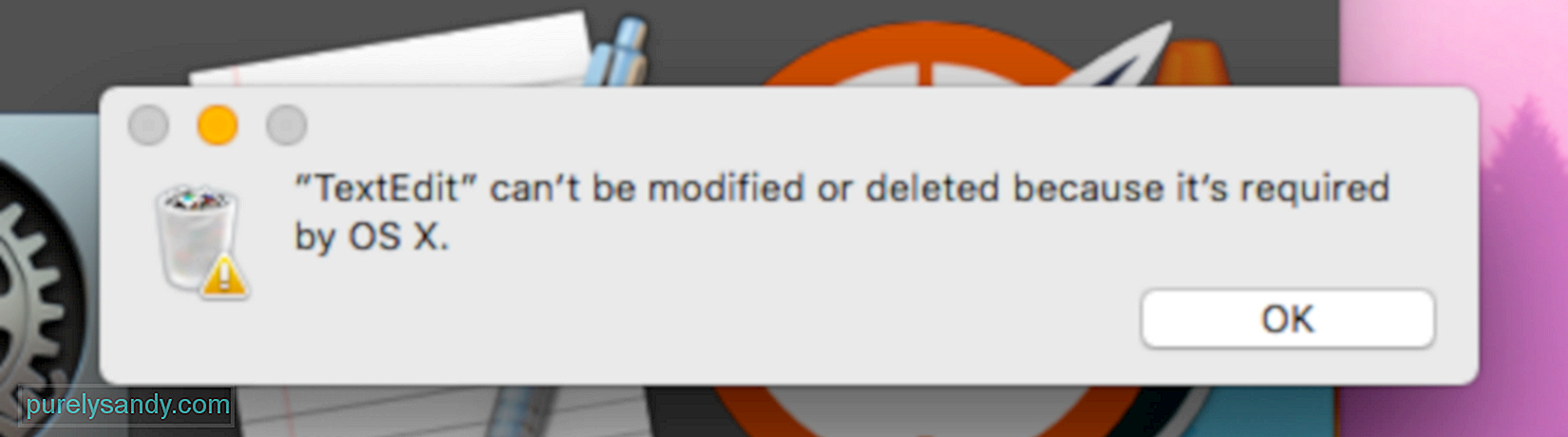
ఈ లోపం మీ Mac కి అవసరమైన టెక్స్ట్ ఎడిట్ ఒక క్లిష్టమైన భాగం అని అర్ధం కాదని గమనించండి పరిగెత్తడానికి. టెక్స్ట్ఎడిట్ మీ కంప్యూటర్లో ఇన్స్టాల్ చేయబడిన అసలైన మాకోస్తో వచ్చినందున, సిస్టమ్ దీన్ని ఒక ముఖ్యమైన అంశంగా భావిస్తుంది.
టెక్స్ట్ఎడిట్ను అన్ఇన్స్టాల్ చేయడానికి, క్రింది దశలను అనుసరించండి:ఇది మీ Mac నుండి టెక్స్ట్ ఎడిట్ను విజయవంతంగా తీసివేస్తుంది. అనువర్తనాన్ని తొలగించిన తర్వాత, మాక్ మరమ్మత్తు అనువర్తనం వంటి ఉపయోగకరమైన సాధనాన్ని ఉపయోగించడం ద్వారా కాష్ ఫైళ్ళను వదిలించుకోవాలని నిర్ధారించుకోండి.
టెక్స్ట్ఎడిట్ తొలగించేటప్పుడు ఇది ఒక సాధారణ ప్రక్రియగా ఉండాలి, ఇది కూడా ఇలాంటి లోపం మీకు ఎదురయ్యే అవకాశం ఉంది:
rm: TextEdit.app: ఆపరేషన్ అనుమతించబడదు
దీని అర్థం టెక్స్ట్ ఎడిట్ సిస్టమ్ ఇంటెగ్రిటీ ప్రొటెక్షన్ (SIP), Mac యొక్క భద్రత ద్వారా రక్షించబడుతుంది మీ కంప్యూటర్లోని సిస్టమ్ ఫైల్లు మరియు ఫోల్డర్లలో మాల్వేర్ మార్పులు చేయకుండా నిరోధించడానికి రూపొందించిన సాంకేతికత. OS X మరియు macOS లతో కూడిన అనువర్తనాలు సాధారణంగా SIP చేత రక్షించబడతాయి, కాబట్టి మీరు టెక్స్ట్ ఎడిట్ను తొలగించగలిగేలా దీన్ని మొదట డిసేబుల్ చేయాలి.
SIP ని డిసేబుల్ చెయ్యడానికి:SIP నిలిపివేయబడిన తర్వాత, పై సూచనలను అనుసరించి మీరు టెక్స్ట్ఎడిట్ను అన్ఇన్స్టాల్ చేయవచ్చు. టెక్స్ట్ఎడిట్ తొలగించిన తర్వాత SIP ని తిరిగి ప్రారంభించడం మర్చిపోవద్దు, లేదా మీరు ఆన్లైన్ దాడులకు మీ Mac ను హాని చేస్తున్నారు. SIP ని మళ్ళీ ప్రారంభించడానికి, రికవరీ మోడ్ లోకి బూట్ చేసి, టెర్మినల్ విండోలో csrutil ఎనేబుల్ టైప్ చేయండి.
సారాంశంటెక్స్ట్ ఎడిట్ ఉపయోగకరమైన మరియు ఆచరణాత్మక వర్డ్ ప్రాసెసర్ కావచ్చు , కానీ ఇది అందరికీ కాదు. అనువర్తనం మాకోస్తో కలిసి ఉన్నందున, ఇది డిఫాల్ట్ వర్డ్ ప్రాసెసర్ అనువర్తనంగా మారిన సందర్భాలు ఉన్నాయి మరియు మీ పత్రాలు అకస్మాత్తుగా దానితో తెరుచుకుంటాయి. మరియు పత్రం యొక్క లేఅవుట్. మీ టెక్స్ట్ పత్రాలను తెరవకుండా టెక్స్ట్ ఎడిట్ ని నిరోధించాలనుకుంటే, మీరు గెట్ ఇన్ఫో మెనుని ఉపయోగించి డిఫాల్ట్ అప్లికేషన్ ను మార్చవచ్చు లేదా పూర్తిగా వదిలించుకోవడానికి మీ మ్యాక్ నుండి టెక్స్ట్ ఎడిట్ ను అన్ఇన్స్టాల్ చేయవచ్చు.
YouTube వీడియో: టెక్స్ట్ఎడిట్తో స్వయంచాలకంగా తెరవడం నుండి పత్రాలను ఎలా ఆపాలి
09, 2025

